Come ritagliare un'immagine in Presentazioni Google
Il ritaglio delle immagini era qualcosa che era necessario eseguire in un programma esterno appositamente progettato per la modifica delle immagini. Ma poiché la prevalenza delle fotografie digitali ha aumentato notevolmente la quantità di immagini utilizzate in tutti i tipi di documenti, è diventato molto più importante per qualsiasi applicazione che consente di utilizzare le immagini per fornire alcuni strumenti di modifica di base.
Presentazioni Google ti consente di modificare le tue foto in diversi modi, uno dei quali è un'utilità di ritaglio. Il nostro tutorial qui sotto ti mostrerà come ritagliare un'immagine in Presentazioni Google in modo da poter rimuovere le parti di un'immagine che non vuoi nella tua presentazione.
Ritaglio di immagini in Presentazioni Google
I passaggi di questo articolo sono stati eseguiti su Google Chrome, ma funzioneranno con altri browser Web desktop e laptop, come Internet Explorer e Firefox. Questa guida presume che tu abbia già un'immagine in una delle diapositive che desideri ritagliare.
Passaggio 1: vai su Google Drive all'indirizzo https://drive.google.com/drive/my-drive e apri il file Presentazioni contenente l'immagine che desideri ritagliare.
Passaggio 2: fare clic sull'immagine per ritagliare.

Passaggio 3: fai clic sul pulsante Ritaglia nella barra degli strumenti grigia sopra la diapositiva.
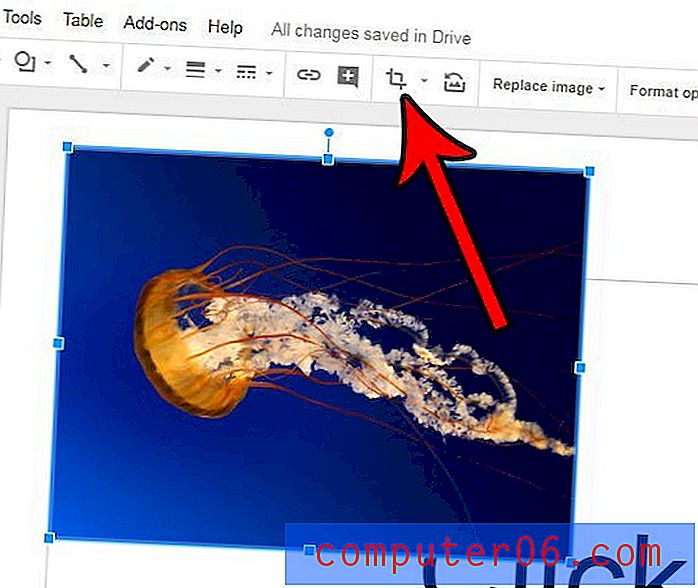
Passaggio 4: trascinare le maniglie nere all'esterno dell'immagine fino a circondare la parte desiderata dell'immagine. È quindi possibile fare clic su un altro punto della diapositiva per deselezionare l'immagine e visualizzarne la versione ritagliata.
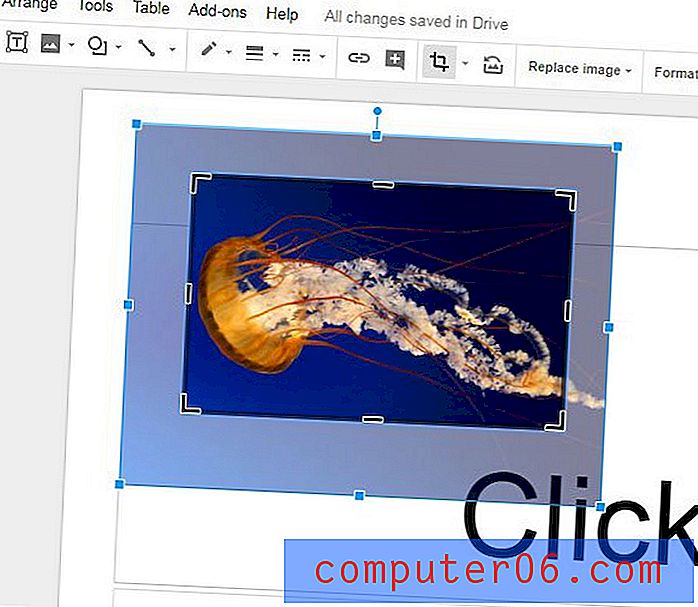
È inoltre possibile applicare alcuni effetti alle immagini nella presentazione. Ad esempio, scopri come aggiungere un'ombra esterna a un'immagine in Presentazioni Google in modo da poter ottenere quell'aspetto senza utilizzare un programma di modifica delle immagini di terze parti come Photoshop.



